金士顿u盘修复工具(Kingston Format Utility)是专为金士顿u盘而开发的一款修复软件,适用于金士顿品牌的u盘存储设备,不管新老U盘都可以修复,包括修复金士顿U盘打不开,U盘写保护,恢复金士顿U盘速度等问题,是金士顿u盘最实用的的修复解决方案。需要注意的是:使用本款金士顿u盘修复工具会格式化U盘,数据将彻底删除。有需要的朋友欢迎免费下载使用。

软件特色
1、体积小巧,下载迅速,启动快捷
2、实用高效,修复u盘性能十分出色
3、只适用于金士顿品牌的u盘设备
4、操作简单,只要几步就能成功修复
5、修复效果出众,帮你解决u盘问题
金士顿u盘修复工具使用教程
先把U盘插入电脑,然后打开下好的金士顿u盘修复工具,Device选择你的U盘所在盘符,一般是G盘或者H盘,file system选择你想要把U盘格式化的分区类型,一般选fat32,然后点击format等待修复成功就行了,如果此工具仍旧不能修好你的U盘,要么你的是假冒金士顿产品,要么就只能考虑使用量产工具来解决了。
U盘修复技巧
目前,U盘的使用已经非常普遍,人们经常用U盘来备份、携带、转移文件。但是,如果将U盘从USB口拔出之前,忘记了执行卸载*作,或者执行卸载*作不彻底,或者由于误*作,而直接将U盘从USB口拔了出来,就有可能会导致U盘损坏,有时甚至会导致计算机不能识别U盘。如果以前没有处理这种情况的经验,多半会认为U盘已经不能使用,该扔进垃圾箱了,但这样又觉得太可惜了。
有没有办法恢复U盘的功能呢?答案是肯定的,可以按照下面的步骤进行:
依次打开控制面板、管理工具、计算机管理、存储、磁盘管理,就会出现有如图的界面,在文字“磁盘1”上单击右键,选择“初始化磁盘”,直接单击“确定”。初始化完成后,U盘的状态变成为“联机”状态。
注意此时U盘的锁要处于打开状态,否则会出现如下提示:“由于媒体受写保护,要求的*作无法完成。”
右边的白框上单击右键,选择“新建磁盘分区”,进入新建磁盘分区向导,直接单击下一步,选择分区类型(主磁盘分区、扩展磁盘分区或逻辑驱动器),一般选择主磁盘分区即可。(注:下面的对话框会顺序出现,所以就不在这里给出其屏幕拷贝了。)
下一步-选择磁盘空间容量:一般使用默认大小。下一步-指派一个驱动器号(或不指派)。
下一步-选择“按下面的设置格式化这个磁盘分区”设置格式化的形式(文件系统类型、分配单位大小、卷标)(不用选择快速格式化)。
下一步-成功完成格式化向导。单击完成等待其格式化完成即可。格式化完成后,U盘状态显示为“状态良好”,即大功告成。
这种修复方法一般都能将U盘恢复。但是这种修复方法也有一个弊端,就是不能恢复U盘上原有的数据(数据全部丢失!!!)。如果U盘上原有的数据不是很重要,这种方法比较使用。
- 硬盘格式化工具
- U盘修复软件
- u盘格式化工具
-
 更多 (15个) >>硬盘格式化软件大全 硬盘格式化通常是分为了两种方式,分别是高级格式化和低级格式化,低级格式化是将磁盘内容重新清空,恢复出厂时的状态,而高级格式化是清除数据(对数据写删除标记),检查扇区,重新初始化引导信息,不同情况的问题需要进行对应的格式化操作,于是小编就给大家大家在此提供了硬盘格式化软件大全,里面包括了各种不同的软件,有需求的朋友可以根据自身情况选择对应的软件来下载体验。
更多 (15个) >>硬盘格式化软件大全 硬盘格式化通常是分为了两种方式,分别是高级格式化和低级格式化,低级格式化是将磁盘内容重新清空,恢复出厂时的状态,而高级格式化是清除数据(对数据写删除标记),检查扇区,重新初始化引导信息,不同情况的问题需要进行对应的格式化操作,于是小编就给大家大家在此提供了硬盘格式化软件大全,里面包括了各种不同的软件,有需求的朋友可以根据自身情况选择对应的软件来下载体验。 -
-

WD Security官方版 13.52M
查看/多国语言[中文]v2.1.3.304 -

群联主控u盘格式化修复工具 3.13M
查看/简体中文v3.15.0.0 -

hdd low level format tool(硬盘低格工具) 775K
查看/简体中文v4.50官方版 -

金士顿u盘修复工具(Kingston Format Utility) 152K
查看/简体中文v1.0.3.0绿色版 -

乐易佳u盘提示格式化恢复软件 5.59M
查看/简体中文v5.2.1免费版 -

Hard Disk Low Level Format Tool(磁盘低格工具) 225K
查看/简体中文v2.36 -

东芝sd卡修复工具 1.77M
查看/简体中文v2.1 -

创见u盘格式化工具(JF Format Tool) 22K
查看/英文v2.0.0.7绿色免费版 -

硬盘低级格式化工具 511K
查看/简体中文v4.25中文版 -

lforma(硬盘低级格式化工具) 225K
查看/简体中文v2.36.1181绿色版 -

diskgenius简体中文版 35.27M
查看/简体中文v5.6.1.1580 -

PortFree Production Program(专业U盘修复工具) 917K
查看/简体中文v3.38绿色汉化版 -

My Disk Wiper(硬盘格式化工具) 114K
查看/简体中文v1.10官方版 -

llftool万能低格工具 516K
查看/简体中文v4.25
-
发表评论
0条评论软件排行榜
热门推荐
 usb image tool(u盘数据恢复软件) v1.9.1.0官方版843K / 简体中文
usb image tool(u盘数据恢复软件) v1.9.1.0官方版843K / 简体中文 rufus官方版(u盘引导盘制作工具) v4.6.2208 32位64位3.05M / 简体中文
rufus官方版(u盘引导盘制作工具) v4.6.2208 32位64位3.05M / 简体中文 雨林木风u盘启动盘制作工具 v12.0.22.4官方版21.96M / 简体中文
雨林木风u盘启动盘制作工具 v12.0.22.4官方版21.96M / 简体中文 大番薯u盘启动盘制作工具 v5.0.18.1220官方版294.96M / 简体中文
大番薯u盘启动盘制作工具 v5.0.18.1220官方版294.96M / 简体中文 flashboot中文版(u盘启动盘制作工具) 绿色汉化版4.07M / 简体中文
flashboot中文版(u盘启动盘制作工具) 绿色汉化版4.07M / 简体中文 360U盘鉴定器独立版 v1.0.0.1001绿色版1.62M / 简体中文
360U盘鉴定器独立版 v1.0.0.1001绿色版1.62M / 简体中文 速装U盘装系统 v5.0官方版222.64M / 简体中文
速装U盘装系统 v5.0官方版222.64M / 简体中文 USB Flash Drive Format Tool(U盘格式化修复工具) v1.0.0.320官方电脑版1.36M / 简体中文
USB Flash Drive Format Tool(U盘格式化修复工具) v1.0.0.320官方电脑版1.36M / 简体中文 装得快U盘启动制作工具 v3.0.0.1官方版221.25M / 简体中文
装得快U盘启动制作工具 v3.0.0.1官方版221.25M / 简体中文 gilisoft usb lock v6.6.0官方版6.94M / 简体中文
gilisoft usb lock v6.6.0官方版6.94M / 简体中文



















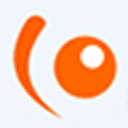
















 usb image tool(u盘数据恢复软件) v1.9.1.0官方版
usb image tool(u盘数据恢复软件) v1.9.1.0官方版 rufus官方版(u盘引导盘制作工具) v4.6.2208 32位64位
rufus官方版(u盘引导盘制作工具) v4.6.2208 32位64位 雨林木风u盘启动盘制作工具 v12.0.22.4官方版
雨林木风u盘启动盘制作工具 v12.0.22.4官方版 大番薯u盘启动盘制作工具 v5.0.18.1220官方版
大番薯u盘启动盘制作工具 v5.0.18.1220官方版 flashboot中文版(u盘启动盘制作工具) 绿色汉化版
flashboot中文版(u盘启动盘制作工具) 绿色汉化版 360U盘鉴定器独立版 v1.0.0.1001绿色版
360U盘鉴定器独立版 v1.0.0.1001绿色版 速装U盘装系统 v5.0官方版
速装U盘装系统 v5.0官方版 装得快U盘启动制作工具 v3.0.0.1官方版
装得快U盘启动制作工具 v3.0.0.1官方版 gilisoft usb lock v6.6.0官方版
gilisoft usb lock v6.6.0官方版 赣公网安备36010602000168号,版权投诉请发邮件到ddooocom#126.com(请将#换成@),我们会尽快处理
赣公网安备36010602000168号,版权投诉请发邮件到ddooocom#126.com(请将#换成@),我们会尽快处理